วิธีแก้ไขข้อผิดพลาด MicrosoftEdgeCP.exe ใน Windows 10
เผยแพร่แล้ว: 2018-04-04'ไม่เกี่ยวกับว่าคุณมีอุปกรณ์อะไรมันเป็นสิ่งที่คุณทำกับมัน'
Aphex Twin
Microsoft Edge เป็นเบราว์เซอร์ที่สร้างไว้ล่วงหน้าซึ่งเป็นส่วนหนึ่งของ Windows 10 ของคุณและช่วยให้คุณแล่นเรือผ่านทะเลอันโหดร้ายของเวิลด์ไวด์เว็บ แต่แน่นอนว่ามีข้อผิดพลาดอยู่เสมอ: Microsoft Edge อาจหยุดทำงานกะทันหันเมื่ออยู่ระหว่างดำเนินการ ข้อผิดพลาด MicrosoftEdgeCP.exe เป็นกรณี ๆ ไป
โชคดีที่นั่นไม่ใช่ละครที่ใหญ่โต เนื่องจากมีวิธีการแก้ไขข้อผิดพลาดของ microsoft edge.exe ไม่น้อยกว่า 11 วิธี:
1. เรียกใช้การสแกนป้องกันมัลแวร์
มีรายงานว่ามัลแวร์เป็นสาเหตุอันดับหนึ่งของปัญหากับ microsoftedgecp.exe ดังนั้นให้รีบสแกน Windows 10 ของคุณ – โดยเฉพาะอย่างยิ่งหากมีอาการติดมัลแวร์อื่นๆ
หากคุณใช้ซอฟต์แวร์ป้องกันไวรัสของบริษัทอื่นเพื่อให้พีซีของคุณปลอดภัย ให้กำหนดค่าให้ตรวจสอบระบบของคุณอย่างระมัดระวังที่สุด
คุณยังสามารถใช้ประโยชน์จากโซลูชัน Windows Defender ในตัวได้อีกด้วย นี่คือวิธีการเรียกใช้ใน Windows 10:
- เริ่ม -> การตั้งค่า
- การอัปเดตและความปลอดภัย -> Windows Defender
- เปิด Windows Defender -> เต็ม
นอกจากนี้ เราขอแนะนำให้คุณเสริมความแข็งแกร่งให้กับพีซีของคุณจากผู้บุกรุกที่ประสงค์ร้ายด้วย Auslogics Anti-Malware: เครื่องมืออันทรงพลังนี้จะไม่ปล่อยให้หินหลุดมือไปเพื่อลบแม้แต่ภัยคุกคามที่เข้าใจยากและฉลาดแกมโกงที่สุด
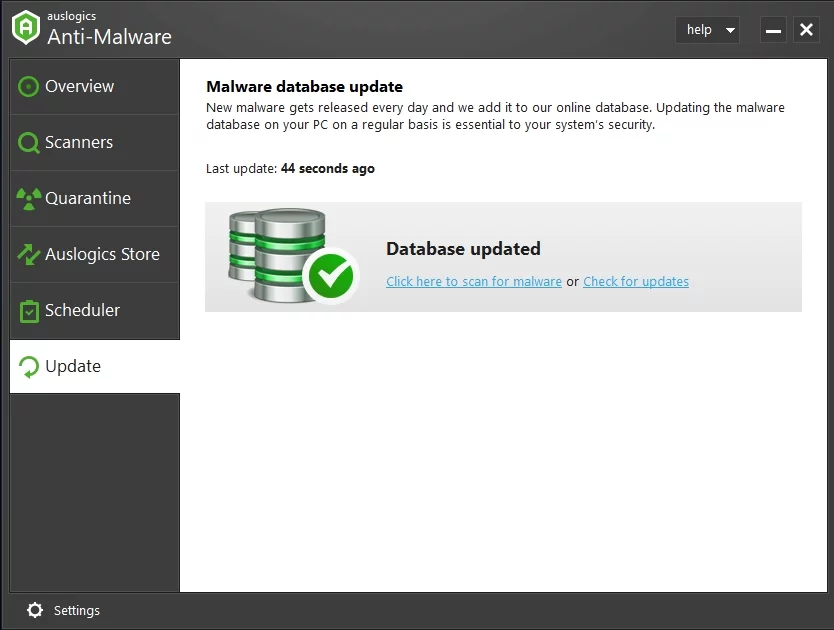
หากพบว่าพีซีของคุณไม่มีมัลแวร์ ให้ไปที่วิธีการด้านล่าง เนื่องจาก Win 10 ของคุณอาจต้องอัปเดตทันที
2. อัปเดต OS . ของคุณ
ข้อผิดพลาด microsoft edge.exe อาจหมายความว่าคุณควรอัปเดตระบบปฏิบัติการของคุณโดยไม่ชักช้า ดังนั้นให้ทำตามขั้นตอนด้านล่างเพื่อรับการพัฒนาและการปรับปรุงล่าสุดจาก Microsoft:
- กดแป้นโลโก้ Windows + S ทางลัดเพื่อเปิดการค้นหา
- พิมพ์ 'update' โดยไม่ต้องใส่เครื่องหมายคำพูดลงในแถบค้นหา
- หน้าต่าง Windows Update จะเปิดขึ้น
- อาจมีการอัปเดตรอการติดตั้ง ในสถานการณ์แบบนี้ ปล่อยให้พวกเขาผ่านพ้นไป
- หากไม่มีการอัพเดตบนหน้าจอ ให้คลิกที่ Check for updates Windows จะค้นหาโดยอัตโนมัติ จากนั้นตกลงที่จะติดตั้งการอัปเดตที่มีอยู่ในปัจจุบัน
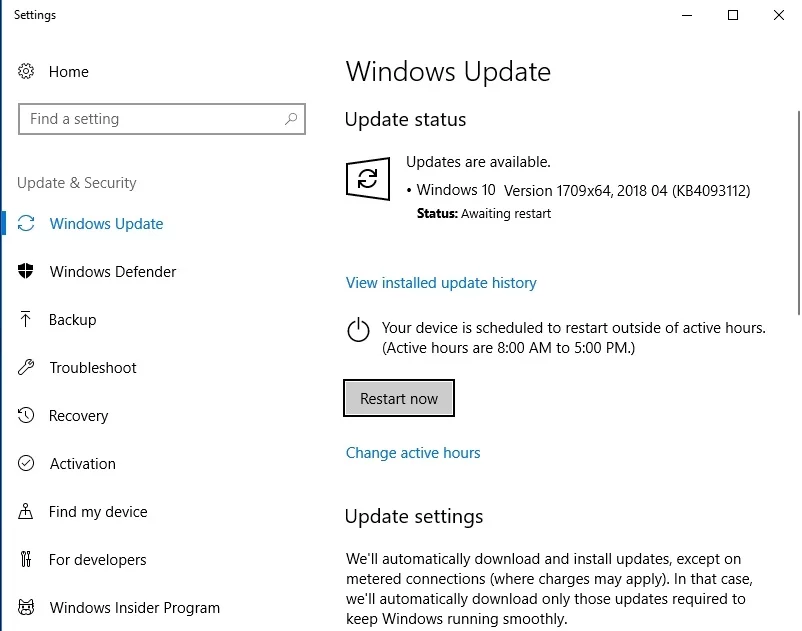
3. ถอนการติดตั้งการอัปเดตที่มีปัญหา
ประเด็นคือ การอัปเดตล่าสุดบางรายการของคุณอาจได้รับการติดตั้งอย่างไม่ถูกต้อง ซึ่งทำให้ Microsoft Edge ทำงานผิดปกติ ซึ่งหมายความว่าคุณควรเลิกทำการอัปเดตที่น่าสงสัยเพื่อให้เบราว์เซอร์ของคุณทำงานได้อย่างราบรื่นอีกครั้ง:
- เปิดการค้นหาโดยกดแป้นโลโก้ Windows และ S พร้อมกันบนแป้นพิมพ์ แล้วพิมพ์ 'update' โดยไม่ต้องใส่เครื่องหมายอัญประกาศ
- คุณจะถูกนำไปที่หน้าต่าง Windows Update
- ไปที่แผงประวัติการอัปเดต -> คลิกที่ถอนการติดตั้งการอัปเดต
- คุณจะเห็นประวัติการอัปเดตล่าสุด เลือกการอัปเดตที่คุณต้องการเลิกทำและคลิกถอนการติดตั้ง
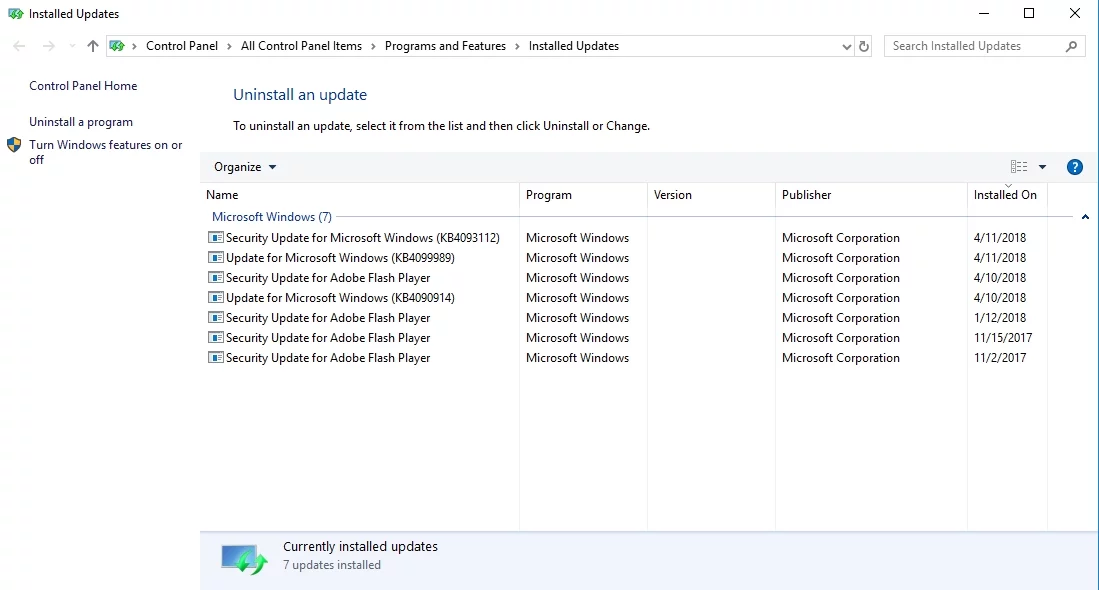
- ปิดศูนย์ Windows Update และรีสตาร์ทคอมพิวเตอร์ของคุณ
- หากการซ้อมรบนั้นไม่มีประโยชน์ ให้ไปที่การแก้ไขต่อไปนี้
4. ทำการคลีนบูต
ถึงเวลาแล้วที่จะขจัดข้อขัดแย้งที่ร้อนแรง ประเด็นคือ บริการหรือกระบวนการบางอย่างของคุณอาจขัดกับเบราว์เซอร์ Microsoft Edge ดังนั้น คุณควรดำเนินการคลีนบูตเพื่อค้นหาผู้กระทำผิด:
- กดแป้นโลโก้ Windows + ทางลัด S แล้วพิมพ์ 'msconfig' (โดยไม่ใส่เครื่องหมายอัญประกาศ) ลงในแถบค้นหา จากนั้นกด Enter
- ไปที่แท็บ General และย้ายไป Selective startup
- ล้างแผงโหลดรายการเริ่มต้น
- จากนั้นไปที่แท็บบริการและปิดใช้งานรายการทั้งหมดในแผงซ่อนบริการทั้งหมดของ Microsoft
- บันทึกการเปลี่ยนแปลงของคุณและรีสตาร์ทคอมพิวเตอร์
หาก Microsoft Edge ของคุณไม่มีปัญหาใดๆ หลังจากนั้น คุณควรเปิดใช้งานรายการที่คุณปิดใช้งานและดูว่ารายการใดเป็นสาเหตุของปัญหา
หากคลีนบูตระบบปฏิบัติการของคุณไม่สามารถแก้ไขปัญหาได้ ให้ดำเนินการตามวิธีการต่อไปนี้ – คุณอาจมีปัญหาเกี่ยวกับรีจิสทรี ดังนั้นคุณควรแก้ไขปัญหาทันที
5. แก้ไขรีจิสทรีของระบบ
หาก Windows Registry ของคุณเสียหายหรือเสียหาย อาจทำให้ microsoftedgecp.exe ขัดข้องและทำลายประสบการณ์การท่องเว็บของคุณ ดังนั้น เราขอแนะนำให้คุณสแกนรีจิสทรีของคุณเพื่อหาปัญหาและแก้ไขปัญหาโดยเร็วที่สุด อย่างไรก็ตาม คุณควรจำไว้ว่าภารกิจประเภทนี้มีความเสี่ยงเป็นพิเศษ: คุณสามารถทำผิดพลาดเล็กน้อยและจบลงด้วยการหลั่งน้ำตาของจระเข้บนระบบปฏิบัติการที่ตายแล้ว ดังนั้น เราขอแนะนำให้คุณใช้ซอฟต์แวร์ Auslogics Registry Cleaner ฟรี 100% เพื่อทำงานให้กับคุณ
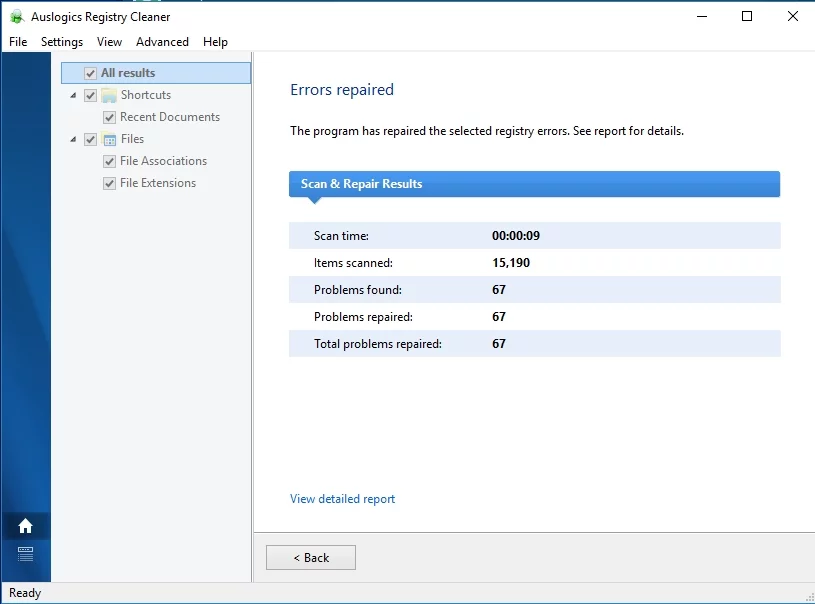
6. ตรวจสอบไฟล์ระบบของคุณ
ข้อผิดพลาด microsoft edge.exe มักเกิดจากไฟล์ระบบที่เสียหายหรือสูญหาย คุณควรตรวจสอบพวกเขาตอนนี้เพื่อดูว่าเป็นกรณีของคุณหรือไม่ เพื่อจุดประสงค์นี้ ให้ใช้เครื่องมือ System File Checker ในตัว:
- เปิดเมนู Start ของคุณและค้นหาช่อง Search -> พิมพ์ 'command' (โดยไม่ใส่เครื่องหมายอัญประกาศ) ลงใน Search
- เลือก Command Prompt และคลิกขวาที่มัน -> หากต้องการเปิดเวอร์ชันที่ยกระดับขึ้น ให้เลือกเรียกใช้ในฐานะผู้ดูแลระบบ
- พิมพ์คำสั่ง 'sfc / scannow' (โดยไม่ใส่เครื่องหมายอัญประกาศ) แล้วกด Enter
- การสแกนจะเริ่มขึ้น และอาจใช้เวลาสักครู่จึงจะเสร็จสิ้น
- รับข้อมูลทั้งหมดที่ชัดเจนเพื่อดำเนินการต่อและรีบูตเครื่องคอมพิวเตอร์ของคุณ
หาก Microsoft Edge ของคุณยังคงมีปัญหาอยู่ ให้พิจารณาใช้เครื่องมือ Deployment Imaging and Services Management (DISM)

7. ใช้โซลูชัน DISM
ปัญหา microsoft edge.exe แบบถาวรอาจหมายความว่าอิมเมจ Windows ของคุณไม่สามารถใช้งานได้ ในการแก้ไขปัญหา ให้ลองใช้วิธีแก้ไขปัญหา DISM:
- เปิดพรอมต์คำสั่งที่ยกระดับ: เมนูเริ่ม -> ค้นหา -> พิมพ์ 'คำสั่ง' (ไม่มีเครื่องหมายอัญประกาศ) -> พรอมต์คำสั่ง -> เรียกใช้เป็นผู้ดูแลระบบ
- พิมพ์ 'DISM / Online / Cleanup-Image / RestoreHealth' (โดยไม่ใส่เครื่องหมายอัญประกาศ) แล้วกดปุ่ม Enter
- รอให้กระบวนการเสร็จสิ้นและรีสตาร์ทพีซีของคุณ
- หากปัญหาของ Microsoft Edge ยังคงอยู่ ให้เรียกใช้ System File Checker เพื่อสแกนพีซีของคุณเพื่อหาความเสียหายของไฟล์ระบบ (ตรวจสอบการแก้ไขก่อนหน้านี้เพื่อดูว่าคุณควรดำเนินการอย่างไร)
- รีสตาร์ทคอมพิวเตอร์และตรวจสอบเบราว์เซอร์
ไม่มีโชคจนถึงตอนนี้? อย่าปล่อยให้ความคิดแง่ลบเข้ามาครอบงำ: ยังมีเคล็ดลับที่ได้รับการพิสูจน์แล้วมากมายรออยู่ข้างหน้าเกี่ยวกับวิธีการแก้ไขข้อผิดพลาด microsoft edge.exe
8. เรียกใช้ตัวแก้ไขปัญหาแอพสำหรับ Windows
และนี่คืออีกวิธีหนึ่งในการจัดการกับปัญหาที่เป็นปัญหา:
- ไปที่เว็บไซต์สนับสนุนของ Microsoft อย่างเป็นทางการ
- ดาวน์โหลด Microsoft Apps Troubleshooter
- ติดตั้งบนคอมพิวเตอร์ของคุณแล้วเรียกใช้
เครื่องมือนี้มีประสิทธิภาพในทุกบัญชีในการทำให้โปรแกรมของ Microsoft กลับมาใช้งานได้ตามปกติ ดังนั้น ปล่อยให้มันเป็นไป
9. รีเซ็ต Microsoft Edge
การจัดการนี้จะช่วยให้คุณสามารถลบและลงทะเบียนข้อมูล Microsoft Edge ใหม่ผ่าน PowerShell:
- ไปที่เมนู Start ค้นหา Search แล้วพิมพ์ Windows PowerShell ลงในช่อง
- เลือก Windows PowerShell จากผลลัพธ์ คลิกขวาที่ไฟล์แล้วเลือกเรียกใช้ในฐานะผู้ดูแลระบบ
- เมื่ออยู่ใน PowerShell ให้พิมพ์คำสั่งต่อไปนี้:
รับ-AppXPackage -AllUsers -ชื่อ Microsoft.MicrosoftEdge | Foreach {Add-AppxPackage -DisableDevelopmentMode - ลงทะเบียน “$($_.InstallLocation)\AppXManifest.xml” -Verbose} - รอให้กระบวนการเสร็จสิ้นและรีสตาร์ทเครื่องของคุณ
Microsoft Edge ของคุณควรจะทำงานเหมือนเครื่องจักรในตอนนี้
ยัง? นี่หมายความว่าถึงเวลาที่คุณต้องเปลี่ยนไปใช้บัญชีผู้ใช้อื่น
10. สร้างบัญชีผู้ใช้ใหม่
การย้ายไปยังบัญชีใหม่เป็นการแก้ไขข้อผิดพลาด MicrosoftEdgeCP.exe ตามรายงาน
นี่คือสิ่งที่คุณควรทำเพื่อเพิ่มบัญชีใน Windows 10:
- คลิกที่ปุ่ม Start จากนั้นไปที่เมนูการตั้งค่า
- ไปที่บัญชี -> ย้ายไปที่ครอบครัวและคนอื่นๆ
- เลือกตัวเลือกเพิ่มบุคคลอื่นในพีซีเครื่องนี้
- สร้างชื่อผู้ใช้ รหัสผ่าน และคำใบ้รหัสผ่าน
- คลิกถัดไปเพื่อดำเนินการต่อ
- หลังจากสร้างบัญชี Win 10 ใหม่แล้ว ให้เปิดเมนู Start ของคุณ
- คลิกที่สัญลักษณ์หรือรูปภาพของบัญชีปัจจุบันของคุณ
- เมนูเปลี่ยนการตั้งค่าบัญชีจะเปิดขึ้น
- เลือกบัญชีใหม่ที่คุณต้องการเปลี่ยนไปใช้
- คุณจะถูกนำไปที่หน้าจอเข้าสู่ระบบ
- ระบุข้อมูลการเข้าสู่ระบบสำหรับบัญชีใหม่
- เมื่อคุณเข้าไปแล้ว ให้ลองเปิด Microsoft Edge
หากเบราว์เซอร์หยุดทำงาน ระบบของคุณอาจมีปัญหา ถึงเวลาตรวจสอบอย่างละเอียดถี่ถ้วน
11. เรียกใช้การตรวจสอบระบบเต็มรูปแบบ
มีปัญหามากมายที่อาจทำให้ microsoftedgecp.exe หยุดทำงานเมื่อเปิดใช้งาน: ไฟล์ขยะ การตั้งค่าระบบที่ไม่เหมาะสม รีจิสตรีคีย์ที่เสียหาย และรายการรีจิสตรีที่ไม่ถูกต้อง ซึ่งหมายความว่า Windows 10 ของคุณควรกระจายและปรับให้เหมาะสมสำหรับปัญหาที่จะแก้ไข โดยธรรมชาติแล้ว คุณสามารถปรับแต่งระบบปฏิบัติการได้ด้วยตัวเอง แต่ภารกิจดังกล่าวต้องการความเชี่ยวชาญด้านเทคนิคอย่างมากและใช้เวลาอีกมาก นั่นคือเหตุผลที่เราแนะนำให้คุณมัลติฟังก์ชั่น Auslogics BoostSpeed: เครื่องมือที่ใช้งานง่ายนี้จะตรวจสอบทุกซอกทุกมุมของระบบของคุณ กวาดรายการขยะทั้งหมด และขจัดปัญหาทั้งหมดที่เป็นสาเหตุหรืออาจทำให้พีซีของคุณทำงานผิดปกติ .
เราหวังว่าคุณจะเรียกคืน Microsoft Edge ของคุณ
หากวิธีแก้ไขข้างต้นไม่สามารถช่วยคุณได้ เราแนะนำให้เปลี่ยนไปใช้เบราว์เซอร์อื่น เนื่องจากปัญหาอาจอยู่ลึกถึงขนาดที่คุณจะต้องติดตั้ง Win 10 ใหม่ทั้งหมดให้สะอาดหมดจดจึงจะสามารถใช้ Microsoft Edge ได้ แล้วทำไมถึงใช้ค้อนทุบน็อต?
อย่างไรก็ตาม ไม่ว่าเบราว์เซอร์ใดที่คุณเลือก คุณควรจัดการให้ดี มิฉะนั้น คุณกำลังเสี่ยงต่อการละเมิดความปลอดภัย ข้อมูลรั่วไหล การโจมตีของมัลแวร์ และข้อผิดพลาดและการขัดข้องมากมาย โชคดีที่การดูแลเบราว์เซอร์อย่างเหมาะสมในปัจจุบันค่อนข้างง่าย โดยเฉพาะอย่างยิ่งหากคุณใช้ซอฟต์แวร์ Auslogics Browser Care ฟรี เครื่องมือนี้ใช้งานง่าย: ด้วยความช่วยเหลือ แม้แต่ผู้เริ่มใช้พีซีก็สามารถปรับแต่งและปกป้องเบราว์เซอร์ของตนได้อย่างง่ายดาย
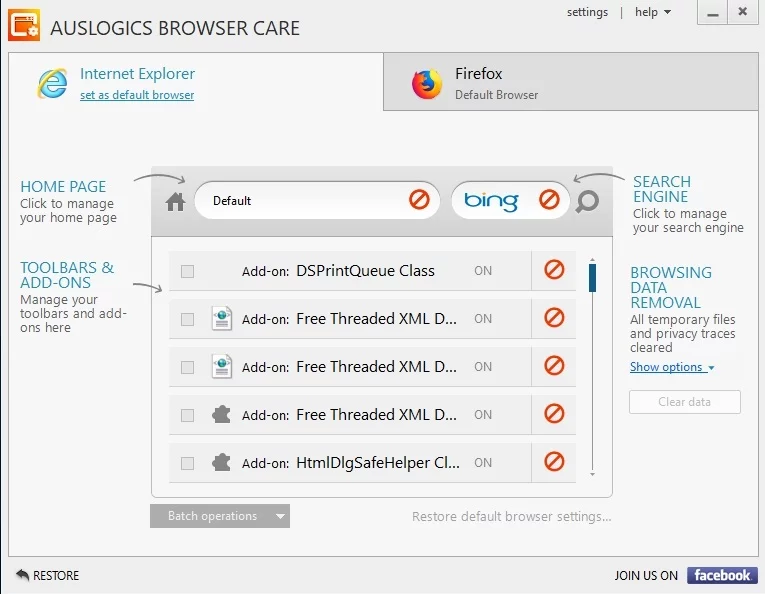
อย่างไรก็ตาม คุณควรระมัดระวังตัวอยู่เสมอเพื่อป้องกันไม่ให้ข้อมูลของคุณตกไปอยู่ในมือของผู้อื่น และป้องกันซอฟต์แวร์ที่เป็นอันตราย
คุณมีความคิดเห็นหรือคำถามเกี่ยวกับวิธีการแก้ไขข้อผิดพลาด microsoft edge.exe หรือไม่?
เรารอคอยความคิดเห็นของคุณ!
